Întrebare
Problemă: Cum să remediați lipsa conectivității la internet când hotspot-ul este activat în Windows?
Buna ziua. Recent, am început să întâmpin o problemă pe computerul meu Windows. Ori de câte ori activez un hotspot, unele aplicații pierd conexiunea la internet. Problemele dispar când dezactivez hotspot-ul. Care ar putea fi problema?
Răspuns rezolvat
Recent, mai mulți utilizatori Windows au început să întâmpine o problemă care împiedică funcționarea completă a funcției hotspot Wi-Fi. Funcția hotspot permite utilizatorilor să-și partajeze conexiunea la internet cu alte dispozitive prin Wi-Fi. Acum, unii oameni spun că, atunci când activează hotspot-ul, unele aplicații își pierd conexiunea la internet.
S-a constatat că problema a fost cauzată de cea mai recentă actualizare Windows KB5014697. Problema poate afecta utilizatorii Windows 8, Windows 10 și Windows 11. Deocamdată, singura modalitate de a remedia conectivitatea la internet atunci când hotspot-ul este activat în problema Windows este de a dezinstala actualizarea problematică sau de a folosi restaurarea sistemului. Ultima opțiune este să așteptați o remediere de la Microsoft.
Nu este prima dată când actualizările Windows provoacă probleme. În 2021, mulți oameni au întâlnit o eroare de imprimare în rețea 0x0000011b, care a fost cauzat și de actualizările Windows. În acest ghid, veți găsi 2 pași care vă pot ajuta să scăpați de problemele hotspot-ului.
De asemenea, vă recomandăm să executați o scanare cu un instrument de întreținere precum ReimagineazăMacina de spalat rufe X9. Poate remedia majoritatea erorilor de sistem, BSOD,[1] fișiere corupte și registry[2] probleme. În caz contrar, urmați instrucțiunile pas cu pas de mai jos.

Metoda 1. Dezinstalați cele mai recente actualizări Windows
Pentru a repara sistemul deteriorat, trebuie să achiziționați versiunea licențiată a Reimaginează Reimaginează.
Windows 11:
- În Setări, din bara laterală din stânga, selectați Windows Update
- Pe Windows Update pagina, faceți clic Actualizare istoric
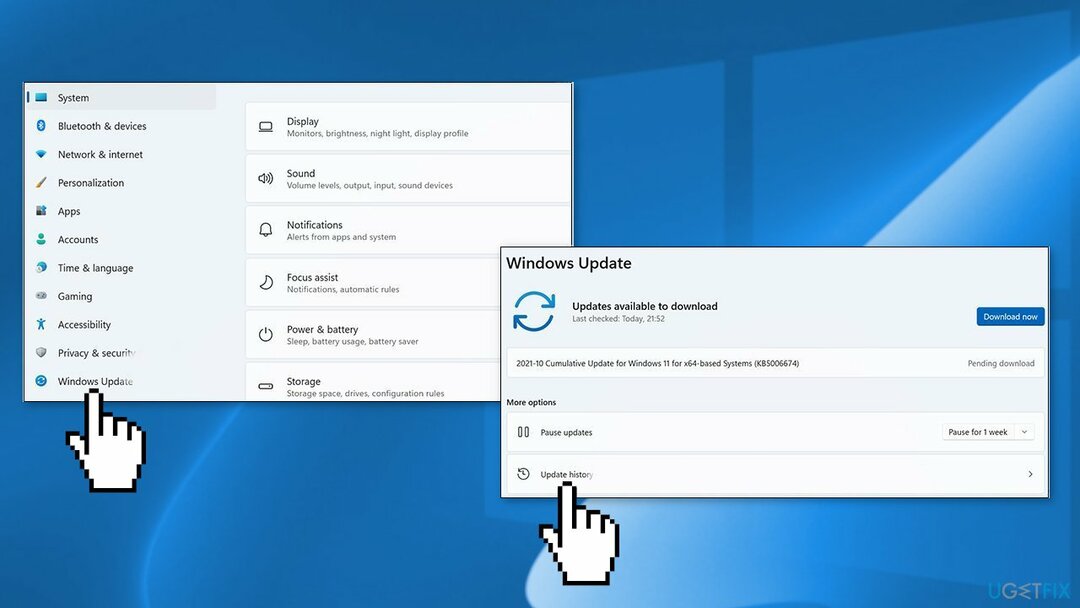
- De la Setări aferente secțiune, alegeți Dezinstalați actualizările
- Pentru a elimina o actualizare, selectați-o din listă și apoi faceți clic Dezinstalează
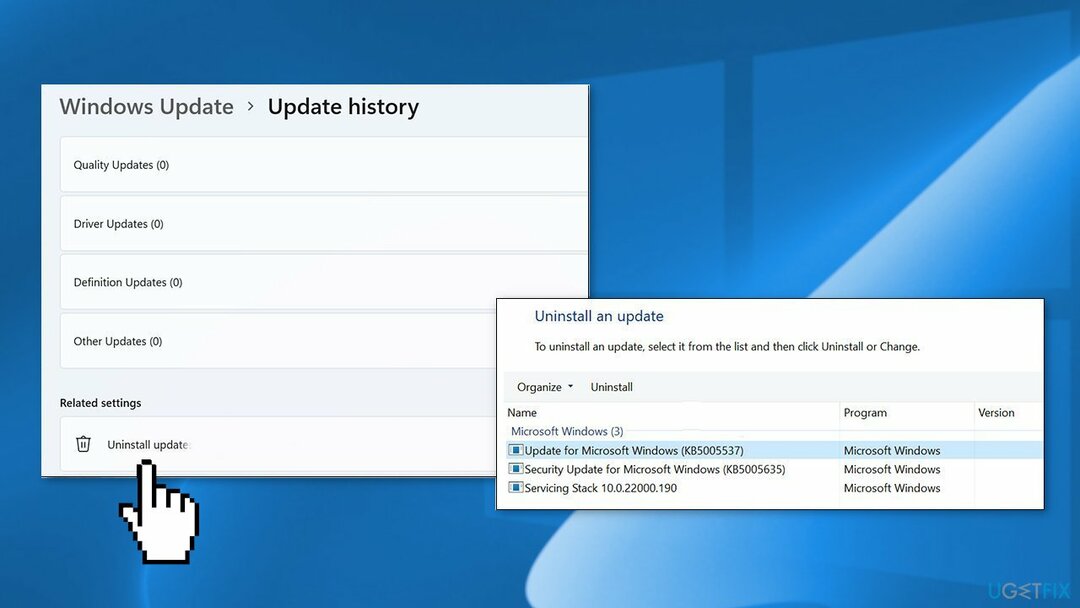
- Clic da în solicitarea de a continua
Windows 10:
- Deschis Setări și faceți clic pe Actualizare și securitate
- Alege Windows Update și apăsați pe Actualizare istoric legătură
- Apasă pe Dezinstalează actualizările buton
- Selectați actualizarea și faceți clic pe Dezinstalează buton
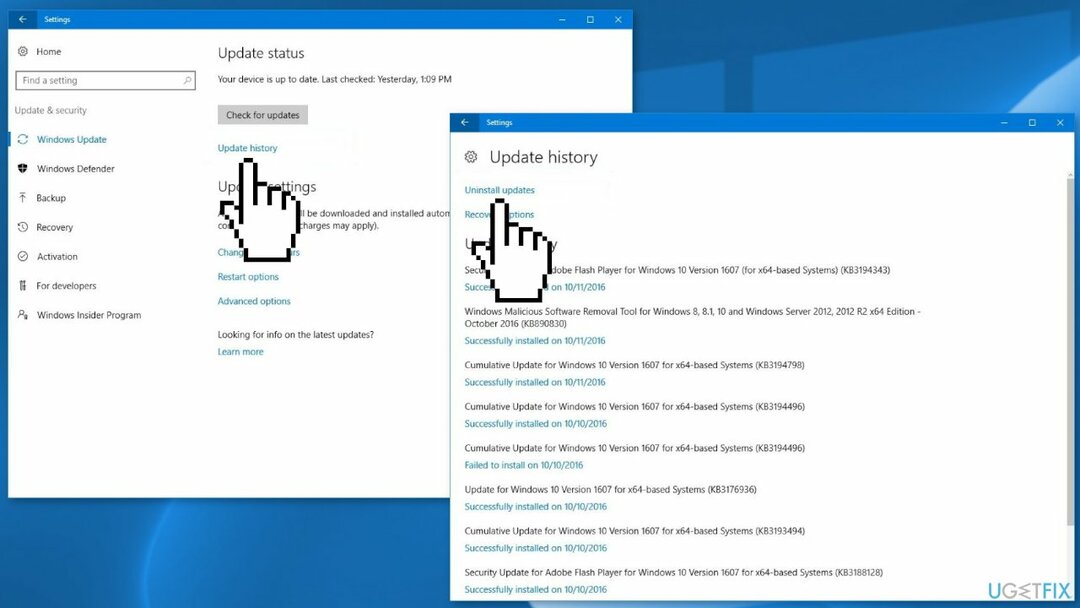
- Clic da a confirma
- Clic Reporniți acum pentru a reporni computerul
Metoda 2. Utilizați Restaurare sistem
Pentru a repara sistemul deteriorat, trebuie să achiziționați versiunea licențiată a Reimaginează Reimaginează.
Procesul acestui pas este același în Windows 11 și Windows 10. Rețineți că restaurarea sistemului la un punct anterior poate duce la pierderea aplicațiilor dacă ați instalat vreuna în acea perioadă de timp.
- Accesați meniul Start, tastați
restabili, și faceți clic pe Creați un punct de restaurare - Clic Restaurarea sistemului, apoi urmați instrucțiunile până când puteți selecta un punct de restaurare
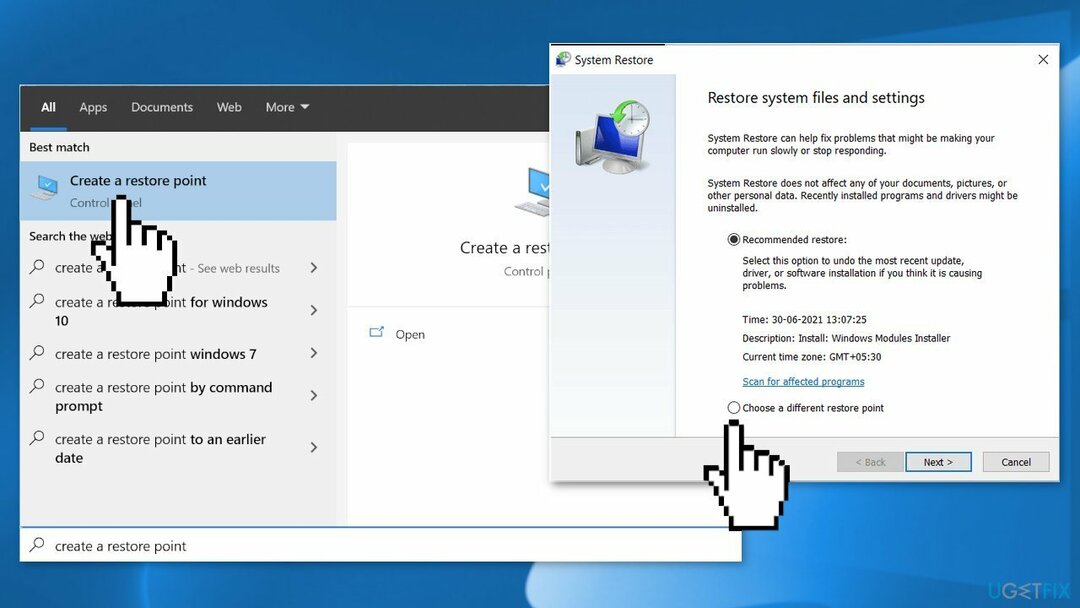
- Selectați-l pe cel dorit (ideal înainte de a începe problemele de conexiune la Internet) și continuați cu procesul
Cum să opriți instalarea actualizărilor din nou?
Pentru a repara sistemul deteriorat, trebuie să achiziționați versiunea licențiată a Reimaginează Reimaginează.
- Mergi la Setări și alegeți Actualizare și securitate
- Asigurați-vă că sunteți în Secțiunea Windows Update
- Lângă Întrerupeți actualizările, selectați durata pauzei pe care o preferați

Reparați automat erorile
Echipa ugetfix.com încearcă să facă tot posibilul pentru a ajuta utilizatorii să găsească cele mai bune soluții pentru eliminarea erorilor lor. Dacă nu doriți să vă luptați cu tehnicile de reparații manuale, vă rugăm să utilizați software-ul automat. Toate produsele recomandate au fost testate și aprobate de profesioniștii noștri. Instrumentele pe care le puteți utiliza pentru a remedia eroarea sunt enumerate mai jos:
Oferi
fa-o acum!
Descărcați FixFericire
Garanție
fa-o acum!
Descărcați FixFericire
Garanție
Dacă nu ați reușit să remediați eroarea utilizând Reimage, contactați echipa noastră de asistență pentru ajutor. Vă rugăm să ne comunicați toate detaliile pe care credeți că ar trebui să le cunoaștem despre problema dvs.
Acest proces de reparare patentat folosește o bază de date de 25 de milioane de componente care pot înlocui orice fișier deteriorat sau lipsă de pe computerul utilizatorului.
Pentru a repara sistemul deteriorat, trebuie să achiziționați versiunea licențiată a Reimaginează instrument de eliminare a programelor malware.

Împiedicați site-urile web, ISP-urile și alte părți să vă urmărească
Pentru a rămâne complet anonim și pentru a preveni ISP-ul și guvernul de la spionaj pe tine, ar trebui să angajezi Acces privat la internet VPN. Vă va permite să vă conectați la internet în timp ce sunteți complet anonim, prin criptarea tuturor informațiilor, prevenirea urmăritorilor, reclamelor, precum și conținutul rău intenționat. Cel mai important, vei opri activitățile ilegale de supraveghere pe care NSA și alte instituții guvernamentale le desfășoară la spatele tău.
Recuperați rapid fișierele pierdute
Circumstanțele neprevăzute se pot întâmpla în orice moment în timpul utilizării computerului: acesta se poate opri din cauza unei întreruperi de curent, a unui Ecranul albastru al morții (BSoD) poate apărea sau actualizări aleatorii ale Windows pot apărea mașina atunci când ați plecat pentru câteva minute. Ca urmare, temele dvs. școlare, documentele importante și alte date s-ar putea pierde. La recupera fișiere pierdute, puteți utiliza Data Recovery Pro – caută prin copiile fișierelor care sunt încă disponibile pe hard disk și le recuperează rapid.